10 рішень: помилка Steam Friends Network Unreachable
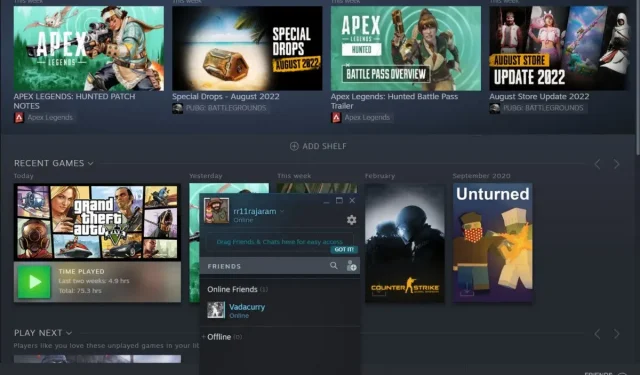
«Мережа друзів Steam недоступна» — поширена проблема, яка блокує гравцям доступ до списку друзів. Функція «Друзі та чат» у Steam є улюбленою серед користувачів, оскільки вона дозволяє їм спілкуватися з іншими та бути в курсі всіх оновлень.
Іноді ця функція потрапляє в пастку помилок, яка не дозволяє гравцям отримати доступ до свого списку друзів. Звучить знайомо? Прокрутіть ці обхідні шляхи, щоб допомогти вам виправити помилку мережі Steam Friends.
Чому мережа Steam Friends недоступна?
Багато можливих причин можуть завадити вам отримати доступ до мережі вашого друга. Ось найпоширеніші з них:
- Погане підключення до Інтернету
- Кешовані дані
- властивості пари
- Проблема з сервером Steam
- Несумісний драйвер
Незалежно від фактора, ви можете спробувати виправлення, згадані в цьому посібнику, щоб позбутися помилки друзів Steam.
Як виправити помилку Steam Friends Network Unreachable
- Перевірте підключення до Інтернету
- Перезапустіть Steam
- Перезавантажити систему
- Оновіть драйвер мережевого адаптера
- Очистіть куки та кеш із Steam
- Відкат Steam до старішої версії
- Змініть публічний DNS на своєму ПК
- Перевірте брандмауер
- Вийти з бета-режиму
- Запустити від імені адміністратора
1. Перевірте підключення до Інтернету
Перший крок до усунення несправностей зі списком друзів у Steam — перевірити підключення до Інтернету. Відсутність хорошого Інтернету може зробити мережу вашого друга недоступною.
Тож ви можете вимкнути Інтернет на деякий час, а потім увімкнути його знову, щоб спробувати стабілізувати з’єднання. Якщо немає Інтернету, можна скористатися допомогою наступного рішення.
2. Перезапустіть Steam
Помилка також може виникати через певну проблему в програмі Steam. Щоб виправити це, вийдіть зі свого облікового запису Steam і закрийте програму на кілька хвилин. Через деякий час перезапустіть програму та перевірте своїх друзів.
3. Перезавантажте систему
Якщо проблема все ще існує, можливо, вам доведеться перезавантажити систему, щоб вирішити її. Все, що вам потрібно зробити, це перейти на робочий стіл, відкрити меню Windows і натиснути «Перезавантажити». Сподіваюся, це вирішило вашу проблему.
4. Оновіть драйвер мережевого адаптера.
Якщо помилка списку друзів Steam продовжує виникати, слід звернути увагу на мережевий драйвер у вашій системі.
Щоб перевірити та оновити правильний драйвер мережевого адаптера на вашому пристрої, виконайте такі дії:
- Натисніть і утримуйте клавіші Window + R, щоб відкрити команду «Виконати».
- Введіть «
devmgmt.msc» у діалоговому вікні.
- Натисніть кнопку OK.
- Коли відкриється екран диспетчера пристроїв, клацніть і розгорніть меню мережевих адаптерів.
- Клацніть правою кнопкою миші мережевий адаптер.
- У меню виберіть «Оновити драйвер».
- Тепер ви можете або перейти до файлу драйвера у вашій системі, або вибрати опцію «Автоматичний пошук драйверів».
Зачекайте, поки Windows автоматично виявить правильний драйвер для вашого пристрою та встановить його. Після виконання цих дій перезавантажте комп’ютер.
5. Очистіть файли cookie та кеш із Steam
Є приховані елементи, які можуть викликати помилку мережі друзів Steam. Steam зберігає дані, усуваючи необхідність вводити ту саму інформацію в майбутньому. Ці дані іноді пошкоджені або застарілі, що може призвести до помилки списку друзів. Таким чином, ви можете видалити всі файли cookie браузера та кешовані дані, щоб вирішити проблему.
Ось як можна очистити кеш Steam:
- Перейдіть у Steam і увійдіть у свій обліковий запис.
- Натисніть Steam і розгорніть «Налаштування».
- Натисніть меню веб-браузера.
- Тепер натисніть кнопку Видалити кеш веб-переглядача.
- Коли це буде зроблено, натисніть OK.
Тепер вийдіть із Steam і запустіть його знову, щоб перевірити, чи ваш список друзів працює. Якщо помилка Friends Network Unreachable Steam не зникає, ви можете спробувати наступне рішення.
6. Відкотити Steam до старішої версії
Іноді мережа друзів також падає через помилку в поточній версії Steam. Щоб виправити це, потрібно змінити властивості Steam і повернути його до старішої версії.
Ось кроки, щоб повернути Steam до старішої версії:
- Клацніть правою кнопкою миші Steam на робочому столі, потім клацніть і розгорніть розділ «Властивості».
- Тепер натисніть вкладку швидкого доступу вгорі та перейдіть до цільового вікна.
- Залиште трохи місця в кінці «…steam.exe» у цільовому полі та введіть «-
nofriendsui».
- Після цього натисніть кнопку «ОК», щоб зберегти ці зміни.
- Запустіть Steam, щоб перевірити, чи доступний ваш список друзів.
Це виправлення не спрацювало? Якщо так, ви можете повернутися на робочий стіл і знову відкрити розділ «Властивості». Цього разу вам потрібно залишити пробіл у кінці «…-nofriendsui» та ввести «- nochatui». Потім натисніть «ОК», щоб зберегти зміни.
Тепер ви можете перезапустити Steam, щоб побачити, що мережа друзів недоступна.
7. Змініть публічний DNS на своєму ПК
Якщо ви не можете вирішити помилку друзів Steam за допомогою будь-якого зі згаданих вище виправлень, ви можете змінити загальнодоступний DNS-сервер на своєму ПК.
Ось як це зробити:
- Утримуйте клавіші Windows + R і відкрийте «Виконати».
- Введіть «
ncpa.cpl» у діалоговому вікні та натисніть OK. - Тепер клацніть правою кнопкою миші на мережевому адаптері та перейдіть до «Властивостей».
- Виберіть Інтернет-протокол версії 4 (TCP/IPv4).
- Натисніть «Властивості».
- Потім натисніть «Використовувати наступні адреси DNS-серверів».
- Введіть
1.1.1.1бажаний сервер DNS і1.0.0.1альтернативний сервер DNS. - Натисніть «ОК», щоб застосувати зміни.
Після виконання цих дій перезавантажте комп’ютер.
8. Перевірте брандмауер
Брандмауер Windows може зламати порти та запобігти доступу до списку друзів Steam.
Ви можете вимкнути брандмауер на деякий час і знову ввімкнути його, щоб вирішити проблему. Ось як перевірити налаштування брандмауера:
- Введіть
Firewallпошуковий рядок Windows. - Виберіть розділ «Брандмауер Windows Defender».
- Тепер натисніть «Увімкнути або вимкнути брандмауер Windows Defender» ліворуч.
- Виберіть «Вимкнути брандмауер Windows Defender» і натисніть «ОК», щоб застосувати зміни.
Тепер перевірте, чи вирішено помилку Steam Friends, і знову ввімкніть брандмауер.
9. Вийдіть з бета-режиму
Гравці можуть перейти в бета-режим, щоб перевірити оновлення гри, перш ніж офіційно вийти на корт. Ця опція призначена для тестування, а це означає, що вона може бути схильною до помилок і з часом призведе до проблем із завантаженням вашого списку друзів.
Є також ситуації, коли збої потрапляють в офіційну версію. Ви можете перейти в інший режим, щоб вирішити цю проблему. Ось прості кроки, щоб вийти з програми бета-тестування Steam:
- Відкрийте Steam і увійдіть у свій обліковий запис.
- Натисніть «Steam», а потім розгорніть список «Налаштування».
- Виберіть «Обліковий запис» і натисніть «Редагувати…» в розділі «Участь у бета-тестуванні».
- Коли на екрані з’являться спливаючі вікна, виберіть опцію «Відмовитися від усіх бета-версій програм».
- Натисніть «ОК» і вийдіть зі Steam.
Перезапустіть обліковий запис, щоб перевірити, чи можете ви отримати доступ до списку друзів.
10. Запустіть від імені адміністратора
Ви можете отримати доступ до додаткових дозволів платформи, використовуючи Steam як адміністратор. Ось як запустити Steam від імені адміністратора.
- Клацніть правою кнопкою миші Steam на вашому.
- Розгорніть розділ «Властивості».
- Тепер натисніть на вкладку «Сумісність».
- Виберіть «Запуск від імені адміністратора»
- Натисніть «Застосувати», щоб зберегти зміни.
Це проблема сервера Steam?
Якщо жодне з цих рішень не працює для вас, можливо, проблема пов’язана з серверами Steam Friends, які можуть спричиняти проблеми з підключенням до вашого облікового запису. Це відбувається через планове технічне обслуговування сервера Steam для виправлення помилок і нових оновлень. Якщо так, то все, що ви можете зробити, це дочекатися, поки сервери Steam повернуться з обслуговування.
Висновок
Помилка «друзька мережа недоступна» може дуже дратувати. Але, на щастя, кілька виправлень зазвичай усувають проблему. Щоб почати, вам слід перезавантажити систему та Steam, оскільки цього часто буває достатньо.
Якщо це не вирішить проблему, ви можете очистити файли cookie та кешовані дані в Steam. Ви також можете відмовитися від бета-версії програм Steam або змінити свій DNS-сервер.
Ці основні або розширені обхідні шляхи повинні запобігти помилці мережі друзів у вашому обліковому записі Steam.
FAQ
Чому я не можу грати з друзями в Steam?
Помилка списку друзів Steam недоступна може виникнути через погане підключення до Інтернету або збій сервера Steam. Рекомендується перезавантажити систему і Steam і переконатися, що з інтернетом все в порядку.
Як виправити мою мережу Steam?
Щоб вирішити проблему з мережею Steam, перезапустіть Steam і вимкніть усі фонові програми. Ви можете спробувати вирішити цю проблему, запустивши його від імені адміністратора. Якщо це не спрацює, ви можете спробувати інші виправлення, наприклад вимкнути брандмауер і відмовитися від бета-версії Steam.
Як очистити кеш браузера в Steam?
Увійдіть у свій обліковий запис Steam і натисніть «Steam». Тепер розгорніть «Налаштування» та натисніть на вкладку «Веб-браузер». Натисніть кнопку «Очистити кеш веб-переглядача» та натисніть «ОК».


Залишити відповідь